品牌型号:联想 Y9000P
系统版本:Windows 10
软件版本:NULL
随着科技的发展,现在很多资料都需要存在电脑中,一些用户就会将重要的文件进行加密保护,下面请看具体操作步骤:
1、选中文件单击右键。
2、点击“属性”。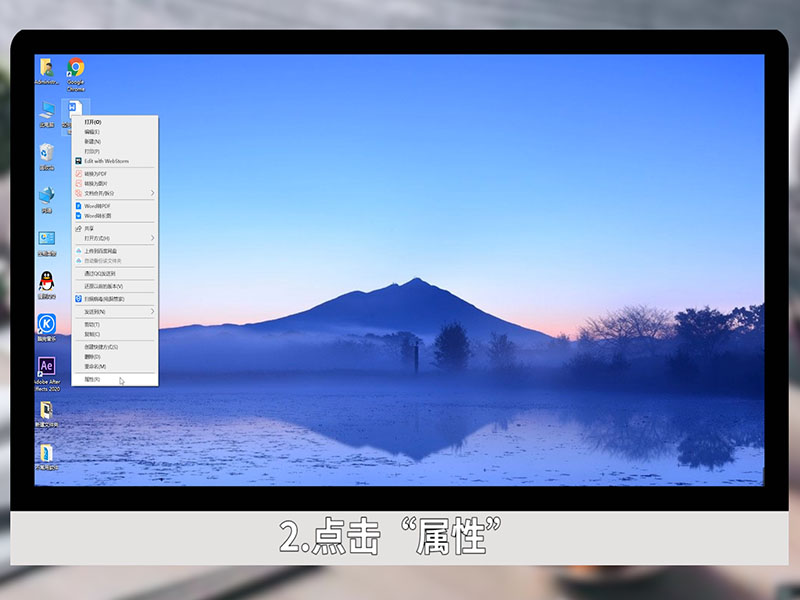
3、点击“高级”。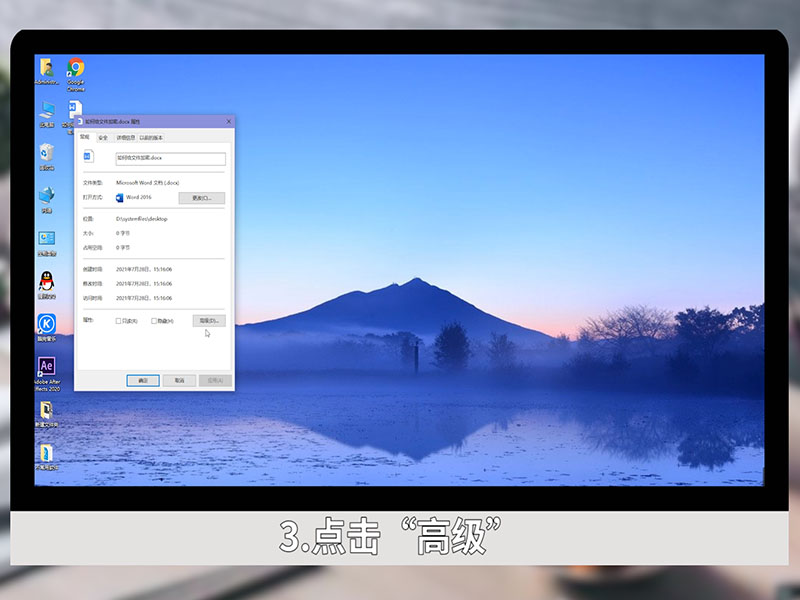
4、勾选“加密内容以便保护数据”。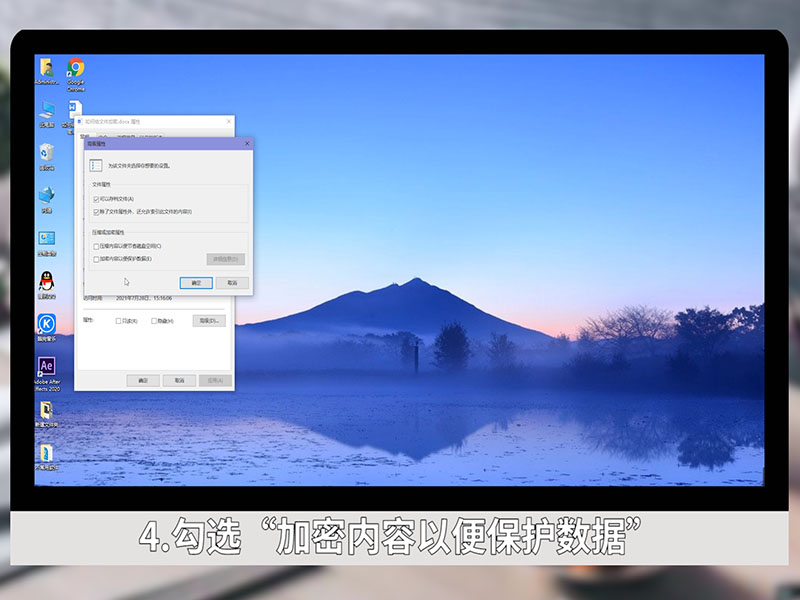
5、点击“确定”。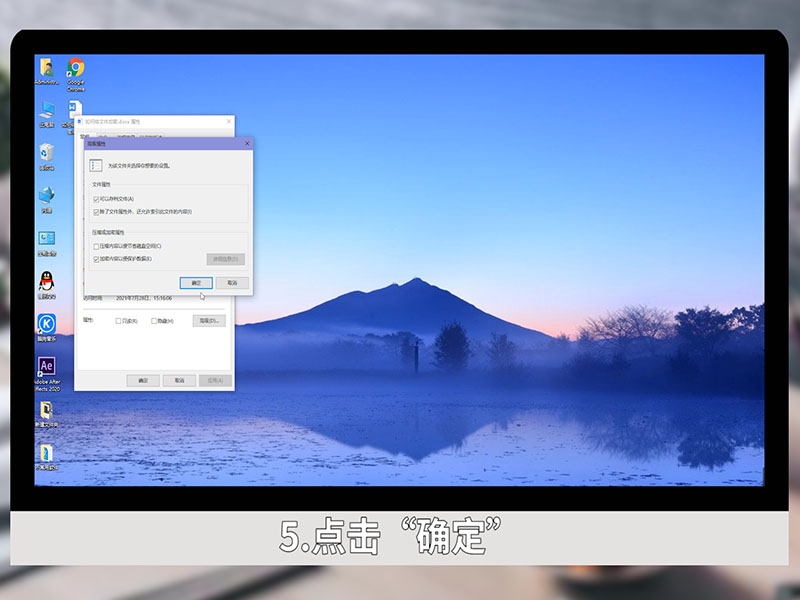
6、点击“应用”。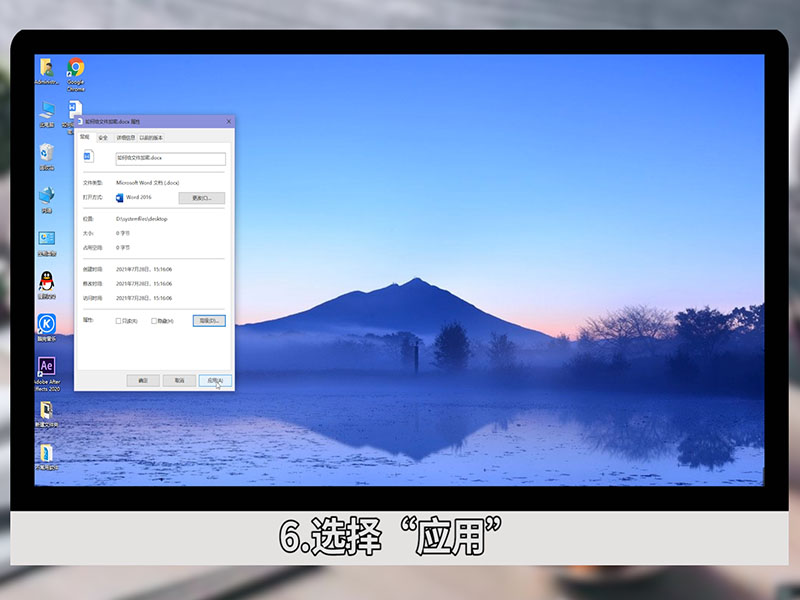
7、勾选“只加密文件”。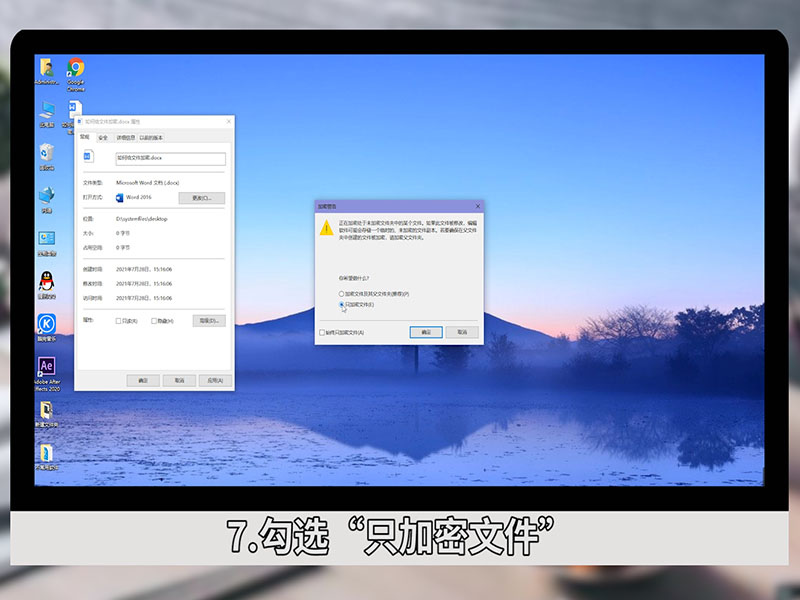
8、点击“确定”。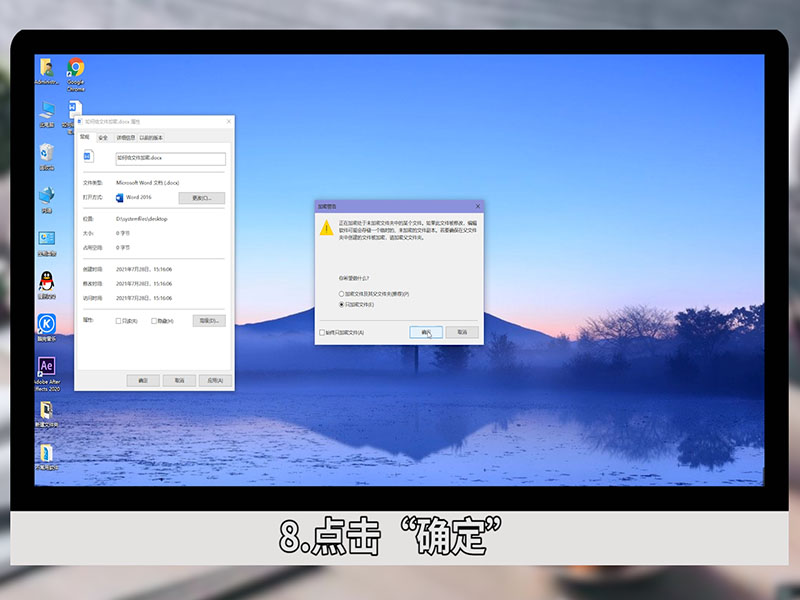
9、点击“确定”即可。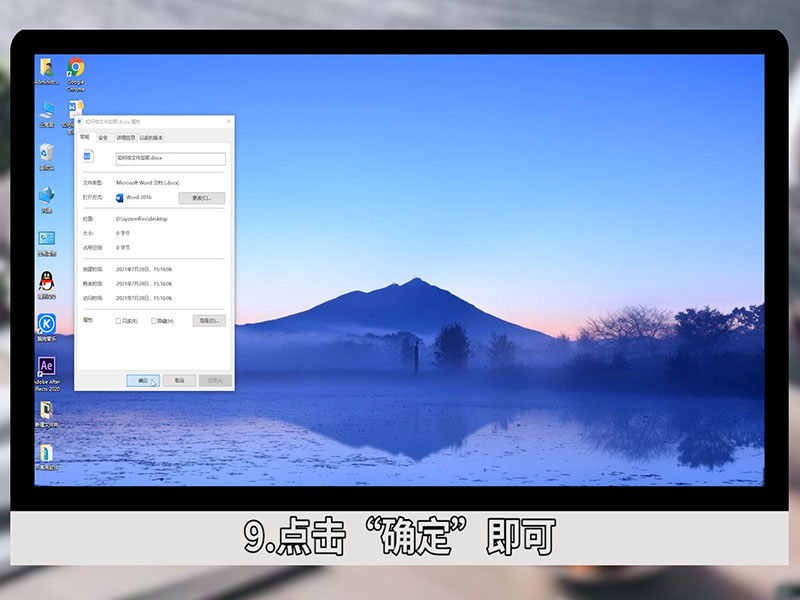
温馨提示:如果此文件被修改,编辑软件可能会存储一个临时的、未加密的文件副本。若要确保在父文件夹中创建的文件被加密,请加密父文件夹。

